Cách thêm, tùy chỉnh Widget trên Windows 11
Nếu đang sử dụng Windows 11 , bạn có thể nhận thấy biểu tượng Widget trên thanh tác vụ. Bấm vào nó, bạn có thể mở nó để xem thời tiết, thông...
Nếu đang sử dụng Windows 11, bạn có thể nhận thấy biểu tượng Widget trên thanh tác vụ. Bấm vào nó, bạn có thể mở nó để xem thời tiết, thông tin chứng khoán mới nhất và nhiều tin tức khác từ khắp nơi trên thế giới.
Tuy nhiên, nếu bạn muốn thêm nhiều widget hoặc tùy chỉnh chúng như ẩn hoặc xóa thì cách thực hiện không có gì khó khăn.
Thêm widget mới:
Theo mặc định, các tiện ích màn hình của Windows 11 hiển thị dự báo thời tiết, thông tin chứng khoán, các môn thể thao trong khu vực,… Tuy nhiên, còn rất nhiều widget đang chờ bạn thêm vào bảng Widgets.
Thí dụ: bạn có thể bao gồm Lịch Outlook, Microsoft To-Do, Family Safety, Thông tin giao thông, Mẹo,…
Để thêm tiện ích con mới, bạn thực hiện theo các bước sau:
Bước 1: Mở bảng Widget bằng cách nhấp vào biểu tượng của nó trên thanh tác vụ.

Bước 2: Khi bảng Widgets mở ra, bạn bấm Add widgets ở giữa màn hình.

Bước 3: Trong mục Widget settings, hãy tìm một tiện ích con bạn muốn hiển thị và nhấp vào dấu cộng (+) bên cạnh tiện ích đó.
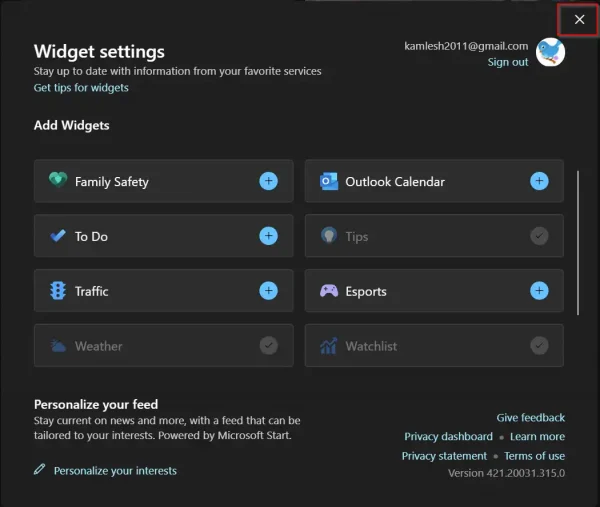
Như vậy, bạn đã có tiện ích màn hình mới trong bảng Widgets.
Ẩn, gỡ bỏ widget:
Nếu bạn không thích và muốn ẩn một tiện ích cụ thể khỏi bảng Widgets thì làm như sau.
Bước 1: Mở bảng Widget bằng cách nhấp vào biểu tượng của nó trên thanh tác vụ.
Bước 2: Khi bảng Widget mở ra, hãy nhấp vào biểu tượng dấu ba chấm của widget mà bạn muốn ẩn hoặc xóa.
Bước 3: Chọn Remove widget.

Nếu bạn muốn thêm lại tiện ích đó, bạn làm theo hướng dẫn “thêm tiện ích mới” được đề cập ở trên.
Tìm kiếm widget:
Khi đang ở trên bảng Widgets, nếu bạn muốn tìm kiếm thứ gì đó, bạn có thể sử dụng hộp tìm kiếm ở trên cùng của giao diện màn hình quản lý tiện ích này. Kết quả tìm kiếm được lấy từ Bing.

Tùy chỉnh widget:
Tùy thuộc vào tiện ích con, Windows 11 cho phép bạn tùy chỉnh nó theo nhu cầu của mình. Thí dụ: nếu muốn, bạn có thể tùy chỉnh vị trí cho tiện ích Thời tiết, Thể thao, Chứng khoán,….
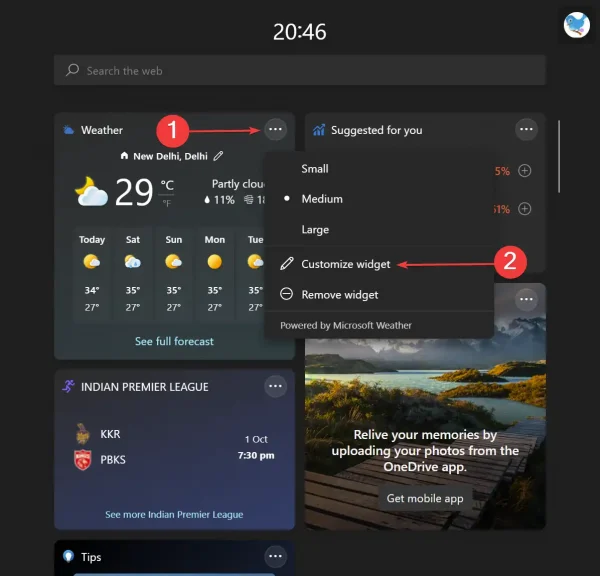
Để làm điều đó, bạn bấm vào biểu tượng ba chấm hiển thị ở góc trên cùng bên phải của một tiện ích cụ thể và chọn Customize widget. Sau đó, chọn hoặc chỉnh sửa theo cách bạn muốn.

Tùy thuộc vào tiện ích con, bạn có thể thấy các tùy chọn hạn chế, nhưng bạn sẽ tìm thấy tất cả thông tin cần thiết bằng cách tùy chỉnh chúng. Chẳng hạn bạn có thể ẩn một tin bài cụ thể, ẩn nhà xuất bản, lưu báo cáo để đọc sau,… Tùy chỉnh xong thì bấm Save lưu lại.
Cách thêm, tùy chỉnh Widget trên Windows 11



